Fix: UL-værten til File Picker svarer ikke
Miscellanea / / August 04, 2021
File Picker UI Host oprettet af Microsoft til Windows-operativsystemsoftwarepakke. PickerHost.exe bruger dybest set EXE-filtypefilen og er kendt som Win32 .exe-filen. I dag kan du blive udsat for et problem i dit system, hvis du ikke har opdateret dit Windows OS eller nogen applikation som Mail App. Enhver korrupt installation af enhver usikker app kan også forårsage Filvælger UI-vært svarer ikke problemet. Dette problem opstår hovedsageligt, når brugeren forsøger at vedhæfte eller downloade filen ved hjælp af filvælgeren.
I henhold til rapporterne forekommer dette problem hovedsageligt i applikationer som Skype, Mail osv., Men brugere hævder, at de også har haft det samme problem med deres browsere, mens de bruger dem i deres system. Derfor, inden du går videre for at løse dette problem, kan du prøve en ren opstartsproces for at rette op på fejl eller brug alternative apps, fordi et rent system er et nøglekrav for at undgå File Hosting Ui fejl.
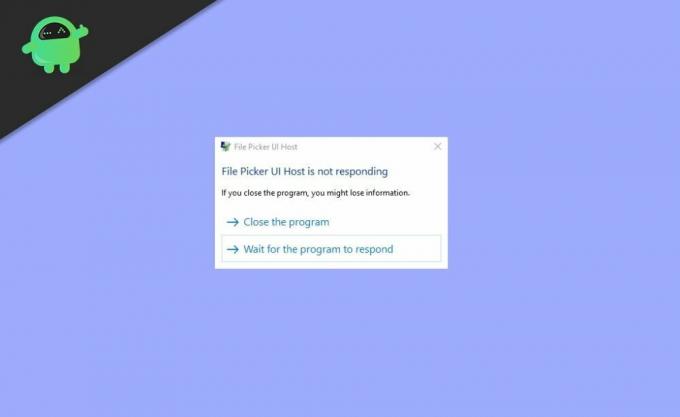
Sideindhold
-
Fix: UL-værten til File Picker svarer ikke
- Metode 1: Opdater Windows og apps
- Metode 2: Skift indstillingen af systemet i tilstanden Bedste ydelse og virtuel hukommelse
- Metode 3: Anvend SFC-scanning af systemet
- Metode 4: Registrer igen, nulstil eller geninstaller de tvivlsomme applikationer
- Konklusion
Fix: UL-værten til File Picker svarer ikke
Metode 1: Opdater Windows og apps
En af hovedårsagerne til File Picker UI Host er Windows, og apps opdateres ikke, hvilket kan påvirke inkompatibilitet mellem apps og Windows OS. Opdateringen kan dog muligvis rette problemet automatisk, når Windows opdaterer appen og selve operativsystemet. Stadig, hvis du kan udføre denne proces manuelt, er trinene til opdatering af Windows:
- Klik på vindusknappen, og skriv Opdater vinduer, og klik derefter på Kontroller for opdatering.
- Derefter åbnes et nyt vindue. Klik på check for opdateringer.
- Download og installer opdateringen, og genstart dit system.
Ved at opdatere windows kan problemet muligvis løse. Hvis ikke, opdater den app, der har Picker Ui-værtsproblem, ved at følge nedenstående proces:
Bemærk - For eksempel - I mit tilfælde generede Microsoft Edge mig meget, så her er processen med at opdatere EDGE, og du kan anvende opdateringen i henhold til applikationsopdateringsprocessen.
- Klik på vinduet og skriv kant.
- Åbn Edge-appen,
- Derefter skal du trykke på tre vandrette prikker i øverste højre hjørne ved siden af profilen og navigere indstillinger.
- Klik derefter på Om Microsoft Edge, og den opdateres automatisk selv.
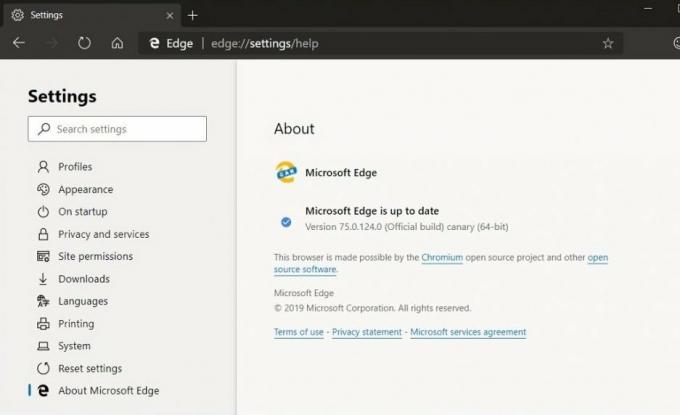
- Genstart systemet for at anvende ændringerne.
Nu kan du kontrollere den app, der har File Picker UI Host-problemet er rettet.
Metode 2: Skift indstillingen af systemet i tilstanden Bedste ydelse og virtuel hukommelse
En anden grund til File Picker UI Host-problemet er måske, at dit system ikke er indstillet til at udføre i sin bedste præstationstilstand. Følg trinene for at ændre indstillingen for at løse problemet.
-
Klik på Windows og skriv “Avancerede systemindstillinger ”.

-
På den nye fane skal du søge i indstillingen efter Vis Avancerede systemindstillinger.

- I det nye vindue skal du navigere til avanceringssektionen og klikke på indstillingen for performance-sektionen.
- Åbn derefter avancerede systemindstillinger.
-
Vælg nu Juster for den bedste ydelse og naviger til Fremskreden fanen.

- Vælg derefter Knappen Programmer under Juster for bedste ydelse, og klik derefter på Lave om under Virtual Memory.
-
Marker nu muligheden for Administrer automatisk personsøgningsfilstørrelse for alle drev og anvend dine ændringer.
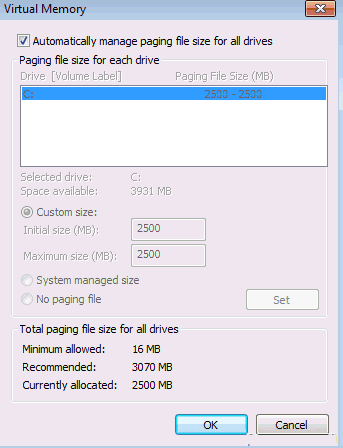
- Klik derefter på Anvend og genstart din pc, og kontroller om File Picker-problemet er løst.
Metode 3: Anvend SFC-scanning af systemet
Den næste grund til File Picker UI Host er, hvis et problem i en vigtig systemfil er beskadiget. SFC-scanning er en proces, der erstatter den beskadigede systemfil med cache-filen i den komprimerede mappe. En SFC-scanning kan løse dette problem. Det tager dog noget tid at scanne dit system. Så efter at have kørt SFC-scanningen, skal du kontrollere dit system eller appen er en løsning på problemet. Processen til at køre en SFC-scanning er som følger:
-
Klik på Windows knappen, og skriv i søgefeltet cmd.

-
Derefter skal du højreklikke på cmd.exe og vælg Kør som administrator.

- I kommandoprompten vises den blinkende markør, skriv: SFC / scannowog tryk på Gå ind nøgle.
- Nu starter systemfilkontrollen og kontrollerer systemfilernes integritet.
Metode 4: Registrer igen, nulstil eller geninstaller de tvivlsomme applikationer
Antag, at du stadig står overfor File Picker UI Host-meddelelse på grund af den nødvendige installationsfil for det tvivlsomme program, der bliver beskadiget. Du kan dog rette dette ved at genregistrere, nulstille eller geninstallere det mistænkelige program. Omregistrering betyder, at du først skal logge ud og derefter logge ind igen.
Annoncer
Konklusion
Sådan kan du rette filvælgerens UI-vært, der ikke svarer fejl. Jeg håber, du får din løsning til File Picker UI Host-fejlen. Hvis ikke, anbefaler vi dig at gå til systemgendannelsen. Tag først en sikkerhedskopi af dine data, der kan hjælpe dig yderligere med at bringe dine data tilbage. Nu, hvis du har brug for yderligere hjælp til processen, så lad os det vide i kommentarsektionen.



